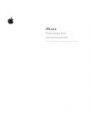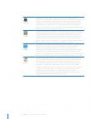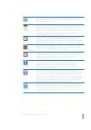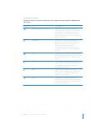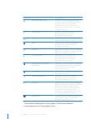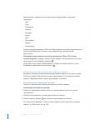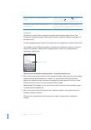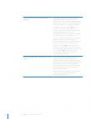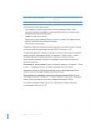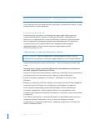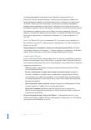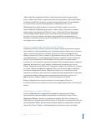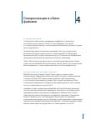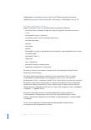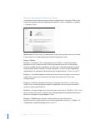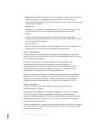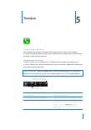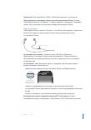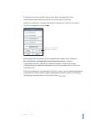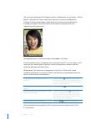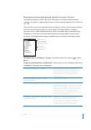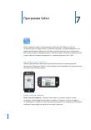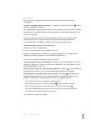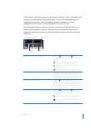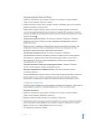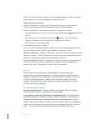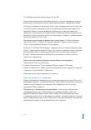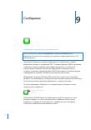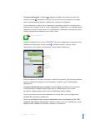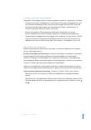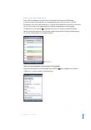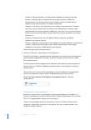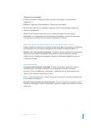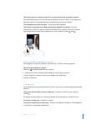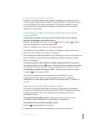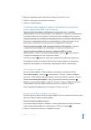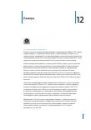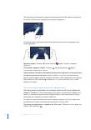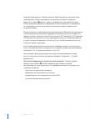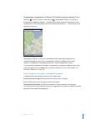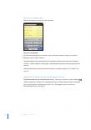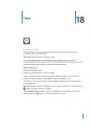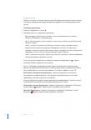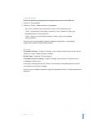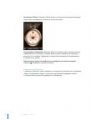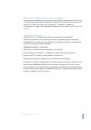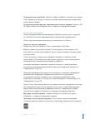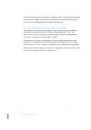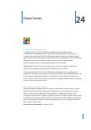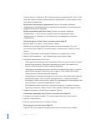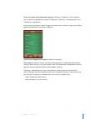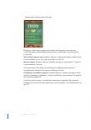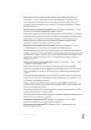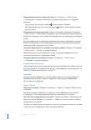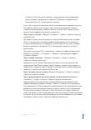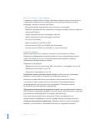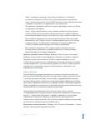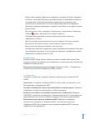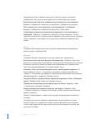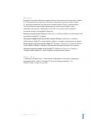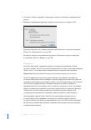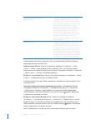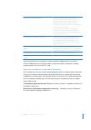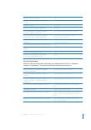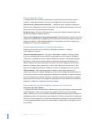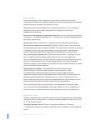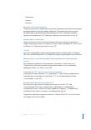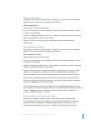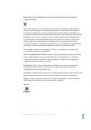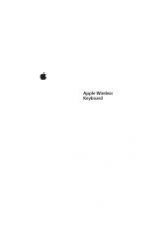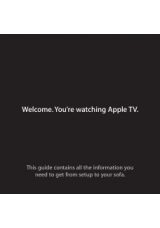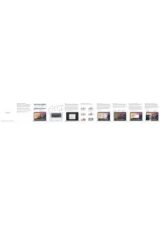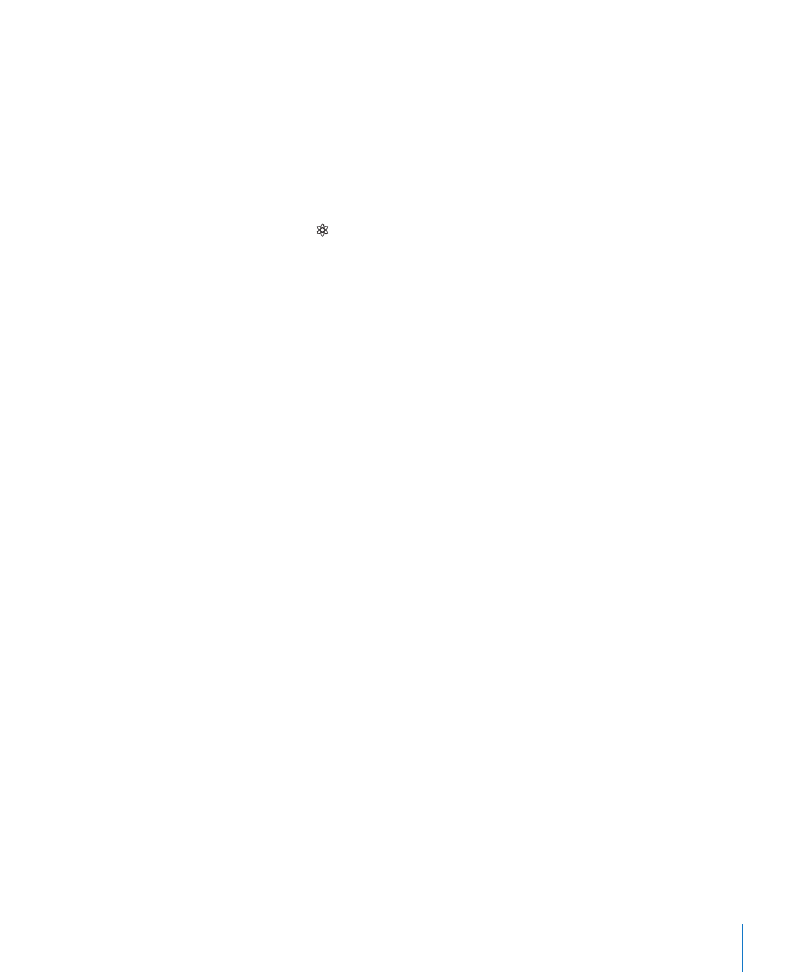
Глава 8
iPod
119
Создание плейлиста Genius на iPhone.
1
Нажмите «Плейлисты» (если раздел «Плейлисты» не виден, сначала нажмите
«Еще»), затем нажмите «Плейлист Genius».
2
Нажмите песню в списке. Genius создает плейлист, добавляя туда песни, которые
хорошо сочетаются с этой песней.
Также можно создать плейлист Genius из песен, которые хорошо сочетаются
с песней, воспроизводимой в данный момент. На экране «Вы слушаете» нажмите
обложку альбома для отображения дополнительных элементов управления, затем
нажмите кнопку .
Сохранение плейлиста Genius. В плейлисте нажмите «Сохранить». Плейлист
сохраняется в списке «Плейлисты» под заголовком, повторяющим название
выбранной песни.
Можно создать и сохранить произвольное количество плейлистов Genius. При
сохранении плейлиста Genius, созданного на iPhone, он копируется в iTunes
во время синхронизации при следующем подключении.
Обновление плейлиста Genius. В плейлисте нажмите «Обновить».
При обновлении плейлиста создается плейлист из других песен, также хорошо
сочетающихся с выбранной песней. Можно обновлять любые списки Genius,
как созданные в iTunes и синхронизированные с iPhone, так и созданные
непосредственно на iPhone.
Создание плейлиста Genius на основе другой песни. Нажмите «Плейлист
Genius», затем нажмите «Новый» и выберите песню.
Удаление сохраненного плейлиста Genius. Коснитесь плейлиста Genius
и нажмите «Удалить».
После копирования плейлиста Genius в iTunes при синхронизации Вы не сможете
больше удалить его из iPhone напрямую. Для изменения названия плейлиста,
отключения синхронизации и удаления плейлиста можно использовать iTunes.
Создание плейлистов
На iPhone можно создавать и редактировать собственные плейлисты. Также можно
редактировать плейлисты, синхронизированные с iTunes на компьютере.
Создание плейлиста.
1
Нажмите «Плейлисты» (если раздел «Плейлисты» не виден, сначала нажмите
«Еще»), затем нажмите «Добавить плейлист».
2
Введите название нового плейлиста и нажмите «Сохранить».
3
Просмотрите песни, используя кнопки в нижней части экрана. Нажмите на любую
песню или видео, чтобы добавить их в плейлист. Нажмите «Добавить все песни»
вверху списка песен, чтобы добавить все песни списка.
4
По завершении нажмите «Готово».